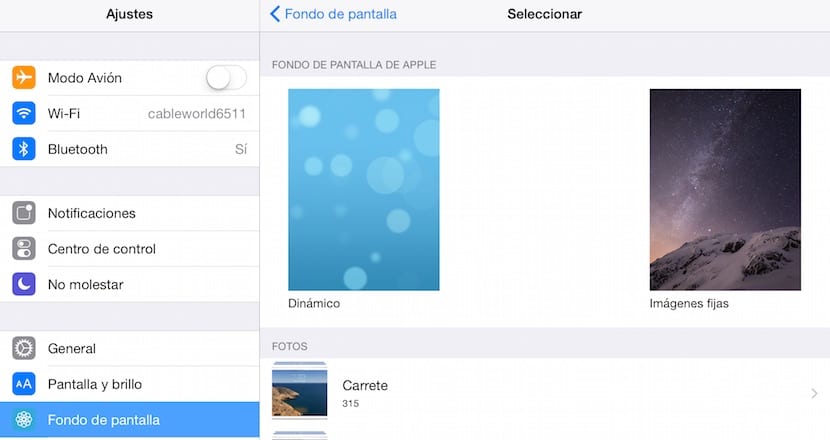
Появление iOS 7 принесло нам важную новинку, когда дело доходит до персонализации нашего iPad, поскольку это позволит нам добавлять анимированные фоны на наше устройство, которые, хотя эстетически очень красивы, они сильно разряжают батарею, что не компенсирует. Apple по умолчанию предлагает нам на выбор несколько типов фондов: фиксированные и анимированные. В обеих категориях мы не можем добавлять изображения для персонализации нашего устройства, однако мы можем добавить любое изображение, которое мы сохранили на нашем устройстве, в нижнюю часть нашего iPad.
Настройте фон экрана iPad с изображениями по умолчанию
Чтобы использовать фоновое изображение, изначально установленное на нашем iPad, мы должны перейти к Настройки и ищи вариант Обои. Далее мы должны нажать на Выберите другой фонд. Теперь мы должны выбрать тип фона, который мы хотим добавить на наш iPad: динамический (движущиеся изображения) или Неподвижные изображения. Каждый раздел покажет нам несколько доступных вариантов изменения фона нашего iPad на тот, который нам нравится больше всего.
Настройте фон экрана iPad с помощью наших изображений

Если мы хотим добавить персонализированное изображение к фону нашего iPad, мы должны действовать следующим образом.
- Сначала мы откроем приложение Reel, в котором хранятся все изображения на нашем iPad.
- После того, как мы выбрали изображение, которое хотим установить в качестве фона, мы нажмем кнопку «Поделиться», расположенную в нижнем левом углу и представленную стрелкой вверх, которая появляется из коробки.
- Ниже приведены несколько вариантов, чтобы поделиться изображением или открыть его в других приложениях. Мы должны выбрать вариант Обои.
- Изображение будет отображаться на весь экран, и мы должны выбрать, хотим ли мы, чтобы изображение отображалось на Заблокированный экран, В Стартовый экран о ан обе.
В идеале установите его только для отображения на одном из двух экранов, в противном случае мы будем постоянно менять изображение, так как нам надоедает видеть его каждый раз, когда мы разблокируем устройство и получаем доступ к приложениям.
